
Was ist Fotostream? Streaming von Fotos Es handelt sich um einen iCloud-Dienst (Apples Cloud), in dem bei Aktivierung Fotos gespeichert werden, die von einem Gerät aufgenommen wurden, an das auch eine Verbindung besteht. Auf diese Bilder kann jedoch auch von Geräten zugegriffen werden, auf denen die Funktion angeschlossen ist und die dieselbe Apple ID verwenden.
Aber logischerweise ist der Service nicht unendlich. Vor langer Zeit konnten wir nur die letzten 1.000 Fotos oder die Fotos der letzten 30 Tage hochladen, aber jetzt wird das Limit von unserer iCloud festgelegt, dh 5 GB, wenn wir nicht mehr Speicherplatz reserviert haben. Jetzt die begrenzen von Fotos im Streaming markieren nur das, was wir von Zeit zu Zeit hochladen können, nämlich welche 1.000 Fotos pro Stunde, 10.000 pro Tag und 25.000 pro Monat.
So richten Sie Photo Stream ein
Das Einrichten von Streaming-Fotos ist sehr einfach. Grundsätzlich Sie müssen es nur aktivieren, etwas, das wir erreichen werden, indem wir diese Schritte ausführen:
- Wir öffnen die iPhone-Einstellungen.
- Wir schieben und suchen Fotos und Kamera.
- Schließlich aktivieren wir den Schalter Meine Fotos im Streaming.
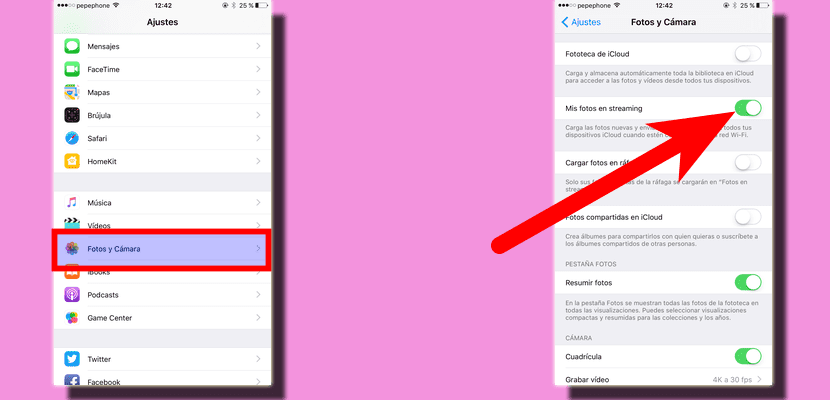
In diesem Abschnitt haben Sie bemerkt, dass es eine Option namens gibt ICloud Photo Library. Diese Option ersetzt unsere lokale Rolle durch eine in der Cloud, die ihre guten und ihre schlechten Dinge hat. Das Gute ist, dass es auf unserem iPhone, iPod Touch, iPad oder Mac keinen Speicherplatz beansprucht. Das Schlechte ist, dass wenn wir beispielsweise mehrere Videos in 4K erstellen, der Speicherplatz in iCloud bald knapp wird.
Nehmen Streaming-Fotos Platz ein?
Ja und nein. Fotos im Streaming Nehmen Sie keinen lokalen Raum ein, aber sie nehmen Speicherplatz in der Cloud ein, dh in iCloud. Die von diesem System in iCloud gespeicherten Fotos werden nicht komprimiert, sodass sie beim Aufnehmen der Fotos Speicherplatz subtrahieren. Sie subtrahieren jedoch Speicherplatz von iCloud und nicht vom Speicher der Geräte, von denen aus die Cloud abgerufen wird.
Was tun, wenn Photo Stream nicht funktioniert?
Das ist mir noch nie passiert und ich habe auch keinen Fall gelesen, aber es gibt immer die Möglichkeit. Wenn wir nicht auf unsere Fotos zugreifen können, werden wir:
- Erzwingen Sie einen Neustart Es löst bis zu 80% aller kleinen Softwareprobleme. Als erstes würde ich versuchen, die Starttaste und die Resttaste zu drücken, bis ich den Apfel sehe. Wenn wir anfangen, prüfen wir, ob wir unsere Fotos im Streaming sehen können oder nicht.
- Deaktivieren Sie die Option und aktivieren Sie sie erneut ist das nächste was ich tun würde. Grundsätzlich wäre es, den Weg hin und her zu dem zu gehen, was unter Punkt Konfigurieren von Fotos im Streaming angegeben ist.
- Beenden Sie iCloud und geben Sie es erneut ein wäre meine nächste Option. Um dies zu tun, werden wir Einstellung / iCloudWir rutschen nach unten und tippen auf Logout. Wenn wir die Option aktiviert haben Suche mein iPhone Wir müssen unser Passwort eingeben.
- Wenn nichts davon funktioniert hat, wäre letzteres Kontakt Apple-Support. Höchstwahrscheinlich geben sie uns die Lösung, die wir nicht gefunden haben.
So löschen Sie Photo Stream
Wenn wir die Option aktiviert haben, wird im Fotobereich aller Geräte, die mit derselben Apple ID verbunden sind und diese Option aktiviert haben, ein neues Album angezeigt. Löschen Sie ein Streaming-Foto Es ist nicht anders, als wie wir ein Foto von der Rolle entfernenAlles, was wir tun müssen, ist Folgendes (von einem iPhone angezeigt):
- Wir öffnen die Fotoanwendung.
- Lass uns zum Album gehen Meine Fotos im Streaming.
- Wir spielten weiter wählen (wenn wir mehrere löschen möchten) oder wir geben ein Foto ein und berühren den Papierkorb unten rechts (in iOS 9).

- Wenn wir mehrere löschen wollen und wir berührt haben wählenDer nächste Schritt besteht darin, die Bilder zu berühren, die gelöscht werden sollen. Ein blaues "V" zeigt die von uns ausgewählten an.
- Wir berühren das Papierkorbsymbol.
- Schließlich bestätigen wir das Löschen von Fotos.
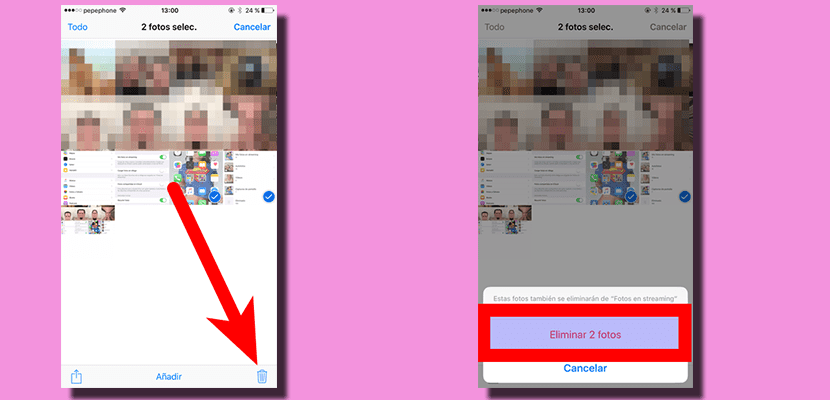
Wenn Sie nun die Option entfernen möchten, müssen Sie den umgekehrten Pfad ausführen, der an der Stelle der Konfiguration von Fotos im Streaming erläutert wird.
Fotostream unter Windows anzeigen
Wenn Sie keinen Mac verwenden, können Sie jederzeit auf diesen und andere Apple-Dienste zugreifen aus Fenstern. Auf die iCloud-Fotobibliothek kann über icloud.com zugegriffen werden, aber die Streaming-Fotos werden dort nicht angezeigt (schade). Wenn Sie über Windows auf diese Fotos zugreifen möchten, müssen Sie die folgenden Schritte ausführen:
- Wir aktivieren Fotos beim Streaming auf mindestens einem iOS-Gerät.
- Wir laden iCloud für Windows von herunter DIESER LINK. Es ist ab Windows 7 kompatibel.
- Wir führen die im vorherigen Schritt heruntergeladene Datei aus und installieren sie.
- Wir öffnen iCloud für Windows.
- Wir konfigurieren unsere Apple ID, die wir zum Anzeigen unserer Fotos verwenden möchten.
- Wir wählen die Dienste aus, die wir nutzen möchten. Logischerweise müssen Fotos im Streaming eines davon sein.
- Wir klicken auf Übernehmen.
- Wir aktivieren automatische Downloads und können jetzt die in iCloud unter Windows gespeicherten Fotos anzeigen.
Wissen Sie bereits, was Streaming-Fotos sind und wie Sie sie nutzen können?